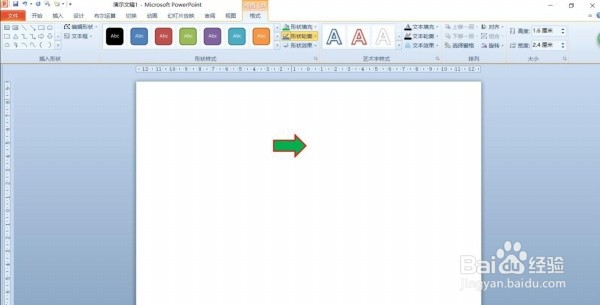1、在PPT2010中点击“插入”,在“插图”组单击“形状”
2、在下拉列表中选择“箭头总汇——右箭头”,在幻灯片窗格绘制出一个右箭头
3、选中绘制的右箭头,单击“动画”选项卡,在“高级动画”组单击“添加动画”按钮,在打开的下拉列表中选择“强调-陀螺旋”
4、再次选中绘制的右箭头,单击“动画”选项卡,在“高级动画”组单击“添加动画”按钮,在下拉列表中选择“其他动作路径”
5、在打开的对话框中选择“圆形扩展”,点击“确定”
6、调整一下椭圆路径的形状及大小,点击“高级动画”组的“动画窗格”按钮,在打患束锍瓜开的动画窗格中右击“圆形扩展”动画效果,在下拉列表中选择“效果选项”
7、在打开的对话框中调整“平滑开始:0秒”、“平滑结束:0秒”,点击“确定”
8、分别选择动画窗格里的两个动画效果,查看两个动画的“持续时间”是否一致。,然后选中后一个动画效果,在“计时”组设置“开始:与上一动画同时”